Процедура работы с приложением
Информация о предприятии
Autodesk – мировой лидер в области систем 3D-проектирования и дизайна для таких отраслей, как графика и анимация, использование природных ресурсов, машиностроение, строительство и инфраструктура.
С 1982 года, компания Autodesk развивает передовые 2D и 3D технологии для визуализации, моделирования и анализа поведения разрабатываемых конструкций на ранних стадиях проектирования. Это дает пользователям возможность тщательно подготовить и оптимизировать компьютерную модель, прежде чем она будет реализована физически.Пользователи не просто видят модель на экране, но и могут испытать ее. Благодаря этому экономятся время и средства, повышается качество и рождаются новаторские решения. Все компании из списка Fortune 100 и 19 последних обладателей премии «Оскар» за лучшие визуальные эффекты используют инструменты Autodesk, чтобы проектировать, моделировать и визуализировать свои идеи для экономии времени и денег, улучшения качества продукции и скорейшего внедрения инноваций.
Сведения об Autodesk Inventor
Autodesk Inventor — система трехмерного твердотельного и поверхностного параметрического проектирования (САПР) компании Autodesk, предназначенная для создания цифровых прототипов промышленных изделий. Инструменты Inventor обеспечивают полный цикл проектирования и создания конструкторской документации:
· 2D/3D-моделирование;
· создание изделий из листового материала и получение их разверток;
· разработка электрических и трубопроводных систем;
· проектирование оснастки для литья пластмассовых изделий;
· динамическое моделирование;
· параметрический расчет напряженно-деформированного состояния деталей и сборок;
· визуализация изделий;
· автоматическое получение и обновление конструкторской документации (оформление по ЕСКД).
Функциональные возможности
Компоновочные схемы совмещают отдельные детали и узлы. Пользователи могут проверить возможность сборки объекта, добавить и позиционировать новые части, а также устранить помехи между частями проекта.
Литьевые формы и оснастка. Программа автоматизирует ключевые аспекты процесса проектирования литьевых форм под давлением. Пользователи могут быстро создавать и проверять конструкции форм, а затем экспортировать их в Autodesk Moldflow.
Детали из листового материала. Специальная среда проектирования изделий из листового материала автоматизирует многие аспекты работы. Пользователи могут создавать детали развертки, гнутые профили, формировать фланцы путем 3D-моделирования и вставлять в детали специализированные крепежные элементы.
Генератор рам служит для проектирования каркасов (рам) на основе стандартных профилей. Рамы создаются путем размещения стандартных стальных профилей на каркасе. Формирование конечных условий упрощается благодаря наличию стандартных опций для угловых соединений и соединений встык. Пользователи могут создавать собственные профили и добавлять их в библиотеку.
Кабельные и трубопроводные системы. Среда для создания трубопроводов помогает проектировать их таким образом, чтобы вписать в сложную сборку или ограниченное пространство. Она включает библиотеку стандартных фитингов, труб и шлангов, и обеспечивает создание сборочных чертежей, которые обновляются по мере изменений исходной 3D-модели.
Техническое задание
Задача
Разработать приложение для автоматизации работы пользователя в Autodesk inventor. Приложение должно изменять настройки видимости деталей в сечении сборки. Разрабатываемое приложение представляет собой пользовательский интерфейс с набором кнопок, каждая кнопка отвечает за определенно заданное действие.
Цель разработки приложения.
Основными целями данного приложения являются:
· Автоматизация работы с 3D моделями
· Снижение времени на работу с деталями
· Избавление пользователя от монотонной работы
3. Требования к программе или программному изделию;
Разработанное приложение должно быть не только качественным, но и легким в освоении и использовании, любой пользователь с легкостью должен ориентироваться в нем.
Этапы разработки
На первом этапе разработки приложения, были изучены методы работы с деталями в Autodesk inventor. На втором этапе был разработан алгоритм работы программы. На третьем этапе был написан код программы. На последнем этапе код был протестирован.
Процедура работы с приложением
После установки приложения и выполнения необходимых условий, пользователь увидит на главной странице Autodesk Inventor на вкладке «Сборка» кнопку «Включение/выключение видимости» (Рисунок 1).

Рисунок 1. Начальная панель с кнопкой приложения
Для правильного выполнения программы, необходимо сначала выбрать деталь сборки и нажать на эту кнопку, произойдет процесс изменения параметра «Наличие в сечении и сборке» пользователь увидит диалоговое окно, в котором сообщится «Видимость изменена» (Рисунок 2).
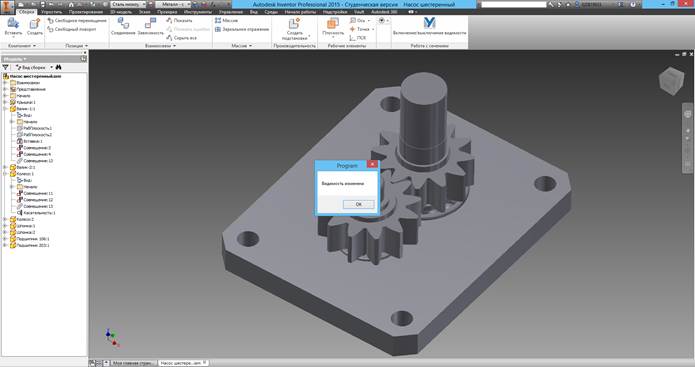
Рисунок 2. Оповещение об изменении видимости
